向日葵智能远控鼠标怎么样?向日葵智能远控鼠标体验评测
向日葵最新智能远控鼠标听说能够兼顾所有系统,是真是假咱们今天我们就一起来看看向日葵智能远控鼠标的评测内容,感兴趣的小伙伴千万不要错过哦。
向日葵智能远控鼠标体验评测
外观方面:扁平化设计 功能完备

向日葵智能远控鼠标的体积非常小巧,体积和标准笔记本的触摸板面积接近。

鼠标上没有太多花里胡哨的设计,传统的左右键和磨砂面滚轮都经过扁平化处理,不过体积虽小,但鼠标上依然带有DPI调节按钮。

鼠标底部黄色按钮是连接蓝牙按钮,在开机状态下,长按即可让鼠标进入蓝牙配对状态。
电池仓体积硕大,支持AA5号电池。

虽然是便携式鼠标,但向日葵智能远控鼠标的尾部依然做了加高式处理,在握持时能尽可能减少握持真空,减少手掌长时间使用产生的疲劳感。

鼠标左右键为了增大摩擦力,使用的是磨砂材质,而尾端则是亮面塑料。
系统连接:完美适配iOS 滚动方向需注意
向日葵智能远控鼠标支持蓝牙5.0连接协议,兼容平台有Android、iOS、Windows 8及以上版本、macOS X 10.10或更高版本。
由于向日葵智能远控鼠标只支持蓝牙连接,所以想要连接台式电脑就需要额外的蓝牙信号发射器,当然笔记本不需考虑这点,当下大多数笔记本都带有蓝牙功能。
——Windows系统

开机后长按键盘底部的黄色按键就可以进入蓝牙配对状态,鼠标型号为Sunlogin MM110.点击即可连接。
连上蓝牙后无需任何设置,就是一个标准的无线鼠标,可以手动调节光标速度。
——iOS系统

在iOS设备上同样不需要额外设置,直接在蓝牙配对列表中找到Sunlogin MM110点击配对即可连接。

有意思的是,向日葵智能远控鼠标在iPad中,只能控制画面左右滑动,上下滑动则需要滑动鼠标滚轮,而且滚轮滑动时依然是模拟在屏幕上滑动的轨迹,也就说向上滑动时画面是向下走的,反之亦然。

在iOS系统中,鼠标左键对应点击屏幕操作,长按鼠标左键可以实现多选选定,右键则是实现长按功能。
相关文章
 苹果的Siri智能语音助手,率先开启了数码产品的智能语音时代,用语音代替双手进行智能交互、控制操作给我们日常娱乐办公带来很多的便利2021-05-22
苹果的Siri智能语音助手,率先开启了数码产品的智能语音时代,用语音代替双手进行智能交互、控制操作给我们日常娱乐办公带来很多的便利2021-05-22 对于上班族来说,频繁地开会和整理会议纪要是最令人头疼的事情了,不仅仅是职场小白束手无策,就连许多职场资深人士都会手忙脚乱,一不小心就会漏掉领导发言的重点或者会议2021-05-06
对于上班族来说,频繁地开会和整理会议纪要是最令人头疼的事情了,不仅仅是职场小白束手无策,就连许多职场资深人士都会手忙脚乱,一不小心就会漏掉领导发言的重点或者会议2021-05-06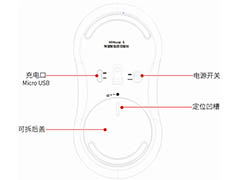 咪鼠智能鼠标S1彩色款想要调试无线适配器?入手咪鼠智能鼠标S1彩色款后不知道该怎么使用无线适配器,下面我们就来看看详细的教程,需要的朋友可以参考下2020-09-10
咪鼠智能鼠标S1彩色款想要调试无线适配器?入手咪鼠智能鼠标S1彩色款后不知道该怎么使用无线适配器,下面我们就来看看详细的教程,需要的朋友可以参考下2020-09-10 对于游戏玩家来说,拥有一款好的电竞鼠标也是一件必要额事情,小编今天推荐一款电竞鼠标,它的性能如何呢?和小编一起接着往下看吧2017-02-23
对于游戏玩家来说,拥有一款好的电竞鼠标也是一件必要额事情,小编今天推荐一款电竞鼠标,它的性能如何呢?和小编一起接着往下看吧2017-02-23





最新评论